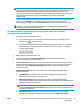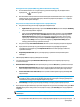HP LaserJet Pro MFP M225, M226 - User's Guide
HP ендірілген веб-серверін (EWS) ашу үшін веб-шолғышты пайдалану
а. IP мекенжайын немесе хост атауын көрсету үшін өнімнің басқару тақтасындағы негізгі
экранда желі
түймешігін түртіңіз.
ә. Веб-шолғышты ашыңыз және мекенжай жолында IP мекенжайын немесе хост атауын дәл
өнімнің басқару тақтасындағыдай теріңіз. Компьютер пернетақтасындағы return пернесін
басыңыз. EWS экраны ашылады.
HP утилитасын пайдаланып HP ендірілген веб-серверін (EWS) ашу
а. HP утилитасын ашу үшін осы әдістердің бірін пайдаланыңыз:
●
Applications (Бағдарламалар), одан кейін Hewlett-Packard қалтасын ашыңыз. HP Utility
(HP утилитасы) файлын таңдаңыз.
●
A
ppl
e мәзірінен System Preferences (Жүйе параметрлері) тармағын, одан кейін Print &
Fax (Басып шығару және факс), Print & Scan (Басып шығару және сканерлеу) немесе
Printers & Scanners (Принтерлер мен сканерлер) тармағын таңдаңыз. Сол жақтағы
принтерлер тізімінен өнімді таңдаңыз. Options & Supplies (Опциялар мен ресурстар)
мәзірін ашып, Utility (Утилита) тармағын таңдаңыз да, Open Printer Utility (Басып
шығару утилитасын ашу) түймешігін басыңыз.
ә. HP утилитасында Scan to Network Folder (Же
лілі
к қалтаға сканерлеу) опциясын таңдаңыз.
б. Ортақ желілік қалтаны реттеу үшін HP утилитасындағы нұсқауларды орындаңыз.
Толығырақ нұсқауларды алу үшін Help Me Do This (Маған осыны орындауға көмектес)
түймешігін басыңыз.
в. Register My Shared Folder (Ортақ қалтамды тіркеу) түймешігін басыңыз. EWS экраны
ашылады.
2. EWS мәзірінде Scan (Сканерлеу) қойындысын басыңыз.
3. Сол жақ шарлау аймағындағы Network Folder Setup (Желілік қалта параметрлерін орнату)
сілтемесін басыңыз.
4. Net
work Folder Configuration (Желілік қалтаны реттеу) астынан New (Жаңа) түймешігін басыңыз.
●
Network Folder Information (Желілік қалта туралы ақпарат) бөлімінде көрсетілетін атауды
және желінің жолын енгізіңіз. Қажет болса, пайдаланушы атын және құпия сөзді енгізіңіз.
●
Secure the Folder Access with a PIN (Қалтаға қатынасты PIN кодымен қорғау) бөлімінде PIN
кодын енгізіңіз.
ЕСКЕРТПЕ: рұқсат етілмеген адамдардың желілік қалтаға сканерлеу кескіндерін сақтауын
болдырмау үшін 4 санды қауіпсіздік PIN ко
дын белгілеуге болады. Сканерлеу орындалған
сайын өнімнің басқару тақтасында PIN кодын енгізу керек.
●
Scan Settings (Сканерлеу параметрлері) бөлімінде сканерлеу параметрлерін реттеңіз.
5. Бүкіл ақпаратты қарап шығыңыз, одан кейін ақпаратты сақтау және қосылымды сынау үшін Save
and Test (Сақтау және сынау) немесе тек ақпаратты сақтау үшін Save Only (Тек сақтау) пәрменін
таңдаңыз.
ЕСКЕРТПЕ: қосымша желілік қалталарды жасау үшін әр қалта үшін осы қадамдарды
қайталаңыз.
KKWW Scan to Network Folder (Желілік қалтаға сканерлеу) параметрін реттеу (тек сенсорлы экран
үлгілерінде)
57